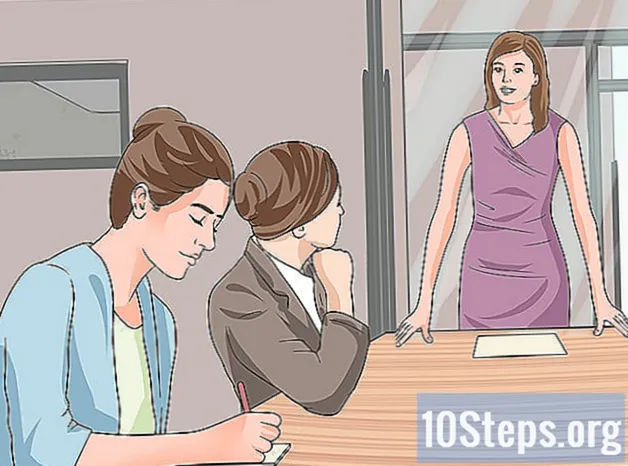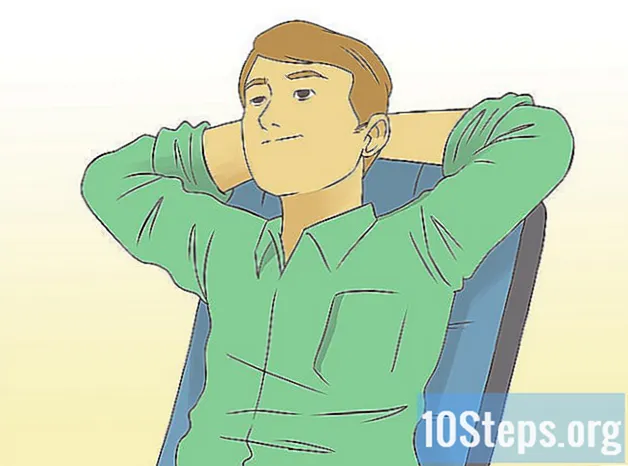Turinys
- etapai
- 1 metodas Įgalinkite pranešimus programoje
- 2 būdas Įgalinkite pranešimus „iPhone“
- 3 būdas Įgalinti pranešimus „Android“
Jei turite „Spachat“ paskyrą, pranešimus galite įgalinti programoje arba telefone. Taikomosios programos bus atsiųstos jums, kai naudositės „Snapchat“. Jei suaktyvinsite tuos, kurie yra jūsų telefone, gausite kiekvieną kartą, kai gausite „Snap“, nesvarbu, ar programa atidaryta, ar ne.
etapai
1 metodas Įgalinkite pranešimus programoje
- Atidarykite „Snapchat“. Paspauskite piktogramą, vaizduojančią mažą baltą vaiduoklį geltoname fone:

, Jei jau esate prisijungę, būsite nukreipti į programos, esančios fotoaparatu, puslapį.- Jei nesate prisijungę, paspauskite Prisijungti, įveskite savo vartotojo vardą ir slaptažodį ir vėl pasirinkite Prisijungti.
-

Atidarykite savo profilį. Bakstelėkite savo profilio paveikslėlį ekrano viršutiniame kairiajame kampe. Pasirodys meniu.- Jei neturite profilio paveikslėlio, bakstelėkite piktogramą, vaizduojančią baltą „Snapchat“ vaiduoklį.
-

Atidarykite nustatymus. Paspauskite narvo piktogramą ekrano viršuje, dešinėje:
. -

pasirinkti Pranešimai. Parinktis yra skyriuje Mano sąskaita iš nustatymų meniu. Jūs pateksite į pranešimų puslapį.- Jei turite telefoną, kuriame veikia „Android“, slinkite žemyn iki skyriaus pažangus ir pasirinkite parinktį Pranešimų nustatymai.
-

Įgalinti pranešimus. Paspauskite baltą mygtuką istorijos gauti pranešimus apie istorijas, kai atidaromas „Snapchat“. Jei mygtukas yra žalias, ši funkcija jau įjungta. Tai yra vienintelis pranešimas, kurį galite gauti tik atidarę programą.- „Android“ pasirinkite dešinėje parinkties pusėje esantį mažą baltą langelįistorijos, Jei jau pažymėtas, pranešimai apie istorijas jau įgalinti.
- Naudodami įrenginį, kuriame veikia „Android“, taip pat galite pasirinkti pranešimų tipus, kuriuos norite gauti iš savo telefono, pažymėdami laukelius šalia šių meniu parinkčių.
- Pranešimai užrakinimo ekrane : Jūsų telefono ekranas įsijungs ir parodys pranešimą kaskart, kai gausite „Snap“.
- Pranešimo lemputė : Jūsų telefono blykstė mirksės, kai gausite spragtelėjimą.
- vibratorius : jūsų telefonas vibruos kiekvieną kartą, kai gausite spragtelėjimą.
- Garso signalas : prietaisas skleis garsą, kai gausite „Snap“.
- varpas : jūsų telefonas suskambės, kai „Snapchat“ gausite garso ar vaizdo skambutį.
-

Grįžkite į meniu. Paspauskite mygtuką „Atgal“ (rodyklė, nukreipta į kairę puslapio viršuje). Pasirinktos pranešimų parinktys bus išsaugotos ir grįšite į nustatymų meniu.
2 būdas Įgalinkite pranešimus „iPhone“
-

Atidarykite nustatymus. Pasiekite telefono nustatymų meniu paspausdami pilkos spalvos traukinio piktogramą:
, Paprastai tai yra pagrindiniame ekrane. -

pasirinkti Pranešimai. Ši parinktis yra šalia nustatymų meniu pradžios. -

Paspauskite "Snapchat. Programos pateikiamos abėcėlės tvarka. Slinkite žemyn meniu, kol rasite parinktį "Snapchat po S raide -

Įgalinti pranešimus. Paspauskite baltą mygtuką
šalia parinkties Leisti pranešimus, Jis taps žalias (
), kuris nurodo, kad „Snapchat“ yra įgalinti pranešimai. -

Konfigūruokite pranešimus. Jei kitų „Snapchat“ pranešimų meniu parinkčių priekyje yra baltas mygtukas, paspauskite tų, kuriuos norite suaktyvinti, mygtukus. Galimos šios galimybės.- Garsai Jūsų telefone skambės garsas, kurį pasirinkote „Snapchat“, kai gausite „Snap“ ar kitą pranešimą iš programos.
- Pastille on dapp piktograma : Mažas raudonas apskritimas, kuriame yra skaičius, pasirodys „Snapchat“ piktogramoje, kai laukiate „Snaps“. Skaičius nurodo laukiančių snapų skaičių.
- Rodyti užrakintame ekrane : „Snapchat“ pranešimai bus rodomi net tada, kai įrenginio ekranas užrakintas.
- Istorijoje : meniu pasirodys laukiantys „Snapchat“ pranešimai istorinis kurį galite atidaryti braukdami žemyn nuo ekrano viršaus.
- Banerių pavidalu : Programos atsiųsti pranešimai bus rodomi „iPhone“ ekrano viršuje, kai ji bus atrakinta.
-

Pasirinkite reklamjuostės tipą. Pagal variantą Banerių pavidalu, pasirinkite laikinas arba nuolatinis, Šias dvi parinktis matysite tik įjungę Banerių pavidalu.- Jei pasirinksite laikinas, prieš dingdami pranešimai trumpai pasirodys ekrano viršuje. Jei pasirinksite nuolatinis, pranešimai bus rodomi tol, kol juos ištrinsite braukdami pirštu.
-

Įgalinti arba išjungti peržiūras. Tai nustatys, ar galite pamatyti „Snapchat“ pranešimų turinio peržiūrą. Braukite žemyn ir paspauskite Peržiūrėti peržiūras tada pasirinkite vieną iš šių parinkčių.- Visada (numatytasis) : jūs visada matysite vaizdus (pavyzdžiui, „Tomas rašo ...“).
- Jei atrakinta Peržiūrėsite tik tada, kai jūsų „iPhone“ bus atrakinta.
- neįgalusis Jūs niekada nepamatysite Snapo.
-

Uždarykite meniu. Uždarykite nustatymų meniu. Jūsų pasirinkimai bus išsaugoti, o „iPhone“ rodomi pranešimai, kai juos sukonfigūravote „Snapchat“.
3 būdas Įgalinti pranešimus „Android“
-

Atidarykite savo nustatymus. Bakstelėkite telefono nustatymų piktogramą. Tai žymi baltą krumpliaratį spalvotame fone:
, Jūs pateksite į savo išmaniojo telefono nustatymų meniu. -

Paspauskite programos. Braukite žemyn, kol rasite parinktį. Jis yra nustatymų meniu viduryje. Jūs pateiksite savo telefone esančių programų sąrašą.- Šalia parinkties esanti piktograma žymi mažąjį „Android“ robotą.
-

pasirinkti "Snapchat. Paraiškų sąrašas pateikiamas abėcėlės tvarka. Slinkite per ją, kol rasite "Snapchat po S raide -

Paspauskite Pranešimai. Parinktis yra puslapio viduryje. Atidarysite „Snapchat“ pranešimų meniu. -

Įgalinti peržiūras. Paspauskite pilką mygtuką
šalia parinkties Apžvalga , Jis taps mėlynas:
, Tai reiškia, kad jūsų telefonas trumpai parodys „Snapchat“ pranešimus, kai juos gausite.- Jei norite gauti „Snapchat“ pranešimus net tada, kai esate nesiblaškymo režime, įjunkite šią parinktį prioritetas.
- Įsitikinkite, kad parinktis blokas nėra įjungtas.
-

Uždarykite meniu. Ekrano viršuje, kairėje, paspauskite rodyklę atgal. Dabar turėtumėte gauti „Snapchat“ pranešimus, sukonfigūruotus „Android“ išmaniajame telefone.

- Jei nematote temos Pranešimai „Snapchat“ telefono nustatymuose arba nematote jokių pranešimų šioje temoje parinkčių, pabandykite pašalinti ir iš naujo įdiegti programą, kad išspręstumėte problemą.
- Daugelis žmonių pranešė apie problemas, susijusias su „Snapchat“ pranešimų gavimu „Android“ telefone. Jei tai jūsų atvejis, tai yra pačios programos, o ne jūsų telefono ar jo nustatymų, problema.